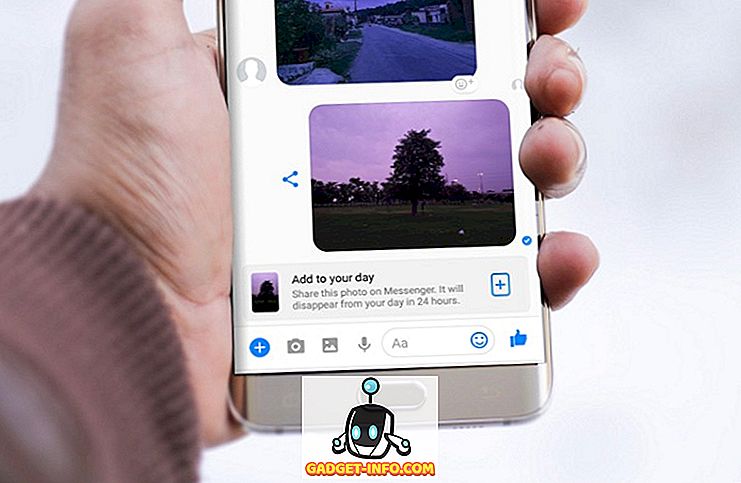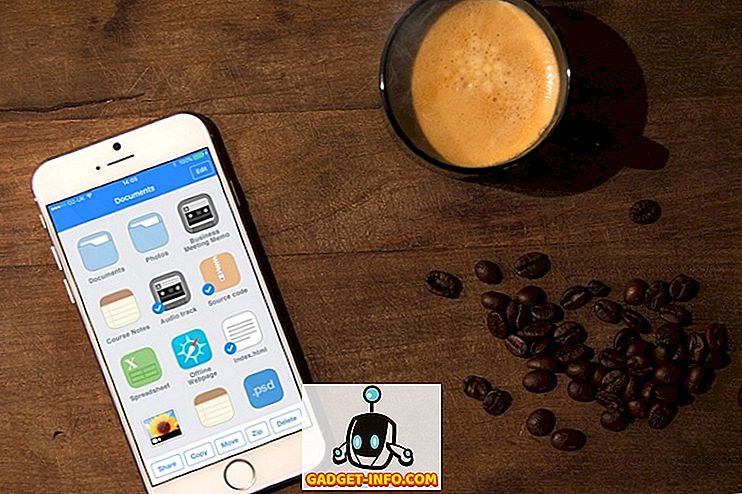Haben Sie Probleme mit Ihrem Tab-Schlüssel in Windows 7? Ich weiß, ich bin! Mein Desktop-Computer läuft unter Windows 7 64-Bit und hat bis vor wenigen Tagen einwandfrei funktioniert. Plötzlich würde mich die Tabulatortaste nicht zum nächsten Formularfeld in einem Online-Formular bewegen. Ich dachte, es sei seltsam, also habe ich den Browser neu gestartet und er funktionierte einmal, stoppte dann aber kurz danach.
Ich dachte, es wäre isoliert auf den Browser, stellte jedoch schnell fest, dass ich das gleiche Tab-Problem in Word, Outlook und Quickbooks hatte. Was für ein königlicher Schmerz! Ich wusste nicht, wie oft ich die Tabulatortaste verwendet habe, bis sie aufhörte zu funktionieren! Nach einigen Nachforschungen und Nachforschungen habe ich herausgefunden, was das Problem war. In diesem Artikel werde ich versuchen, die verschiedenen möglichen Lösungen aufzuschreiben, und hoffentlich wird Ihre Tabulatortaste wieder ordnungsgemäß funktionieren.
Es gelang mir schnell, Hardwareprobleme wie die Tastatur auszuschließen, da ich die Tastatur gewechselt habe und immer noch das gleiche Problem hatte. Dieses Problem ist normalerweise ein Softwareproblem und wird durch andere Programme verursacht, die die Tastatureingabe oder andere Programme stören.

KVM-Switches
Um Hardware auszuschließen, vergewissern Sie sich, dass Ihre Tastatur direkt an den Computer angeschlossen ist und nicht an eine Art Schalter oder Mittelgerät, mit dem Sie mehrere Computer über eine Tastatur steuern können. Wenn Sie ein solches Setup haben, kann es sein, dass das Switch-Gerät die Probleme mit der Tabulatortaste verursacht. Trennen Sie es von dort und stellen Sie die Verbindung zum Computer wieder her. Sehen Sie, ob Ihr Problem behoben ist.
Synergie
Mein Problem war kein Hardware-Switch, sondern ein Programm namens Synergy. Es ist eine kleine App, mit der Sie Maus und Tastatur über eine Netzwerkverbindung mit mehreren Computern gemeinsam nutzen können. Es ist ziemlich nett, weil es kostenlos ist und Sie keine Hardware benötigen, um Tastatur und Maus gemeinsam zu nutzen. Darüber hinaus können Sie es für Windows-, Mac- und Linux-Computer freigeben, da auf allen drei Betriebssystemen Software installiert ist.
Wie auch immer, aus irgendeinem Grund führte Synergy dazu, dass meine Tabulatortaste in Windows 7 nicht mehr ordnungsgemäß funktioniert. Ich deinstallierte sie und alles funktionierte wieder einwandfrei.
Tastenkombinationen
Abhängig von Ihrem System haben Sie möglicherweise eine Tastenkombination gedrückt, durch die in Windows etwas aktiviert oder deaktiviert wurde, wodurch die Tabulatortaste nicht mehr ordnungsgemäß funktioniert. Probieren Sie die folgenden Optionen aus und prüfen Sie, ob die Registerkarte nach jedem funktioniert:
- ALT + 0 + 0 + 9
- Drücken Sie die Windows-Taste zweimal (schaltet die StickKeys aus).
- Drücken Sie die ALT-Taste zweimal
- Drücken Sie zweimal die STRG-Taste
Xerox-Druckertreiber
Bei einigen Leuten, die dieses Problem hatten, sind auf ihren Maschinen Xerox-Druckertreiber installiert. Insbesondere ist bekannt, dass der Xerox Job Tracker-Prozess Probleme mit der Tabulatortaste verursacht. Fahren Sie fort und beenden Sie den Prozess oder deaktivieren Sie ihn dauerhaft mit MSCONFIG.
Wenn Sie über einige Xerox-Druckertreiber verfügen, diese Drucker jedoch nicht mehr verwenden, müssen Sie den Drucker und die zugehörige Druckersoftware vollständig deinstallieren.
Deinstallieren Sie den Tastaturtreiber
Die andere Sache, die Sie ausprobieren können, wenn oben nichts funktioniert, ist, den Tastaturtreiber zu deinstallieren und ihn anschließend erneut zu installieren. Gehen Sie dazu zum Geräte-Manager, erweitern Sie Tastaturen und klicken Sie mit der rechten Maustaste, um es zu deinstallieren.
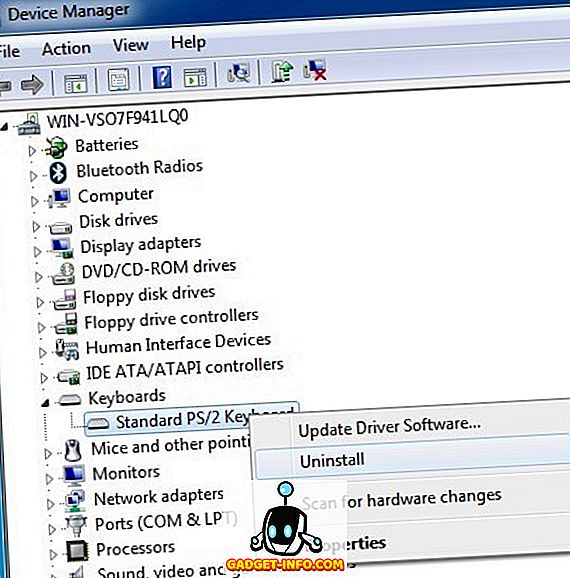
Starten Sie Ihren Computer sofort neu und lassen Sie die Tastatur von Windows neu installieren. Hoffentlich hat eine der oben genannten Methoden Ihr Problem behoben. Wenn nicht, poste hier einen Kommentar und wir versuchen zu helfen. Genießen!